MKVToolnix(Matroska形式作成) インストール ガイド
MKV形式の動画やMKA形式の音声ファイルを作るためのツール群 MKVToolnixのインストールの仕方を説明します。
1.ダウンロード
1-1.アクセス
URL
http://www.bunkus.org/videotools/mkvtoolnix/index.html#downloadinstall
アクセスします。
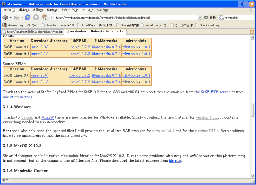
1-2.ダウンロード
Click
スクロールした所 3.1.4 Windowsの new installer for version 1.0.1をクリックしてファイルをダウンロードします。
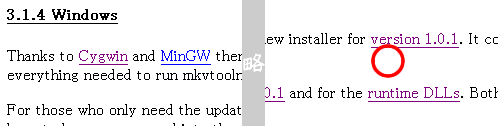
2.セットアップ
2-1.セットアップを起動
Double Click
ダウンロードしたファイルmkvtoolnix-{最新バージョン}-setup.exeを実行しセットアップを開始します。

2-2.セットアップの言語を選択
Button
セットアップで使用する言語を選択します。Englishを選択してOKボタンを押して、次へ進みます。
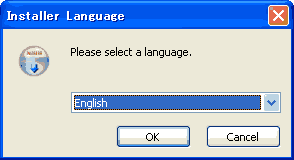
2-3.セットアップ開始画面
Button
セットアップ開始画面です。Nextボタンを押し、次へ進みます。
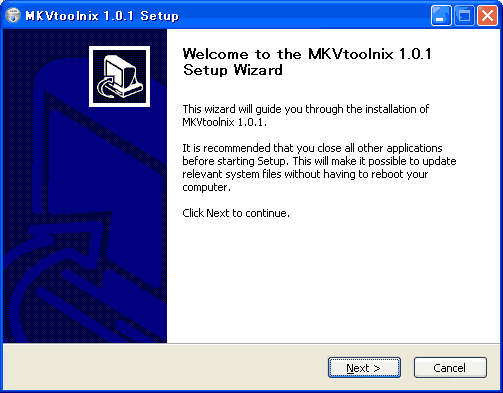
2-4.インストール先選択
プログラムのインストール先を決定します。通常[デフォルト]のインストール先はC:\Program Files\MKVtoolnixです。(変更したい場合はBrowseボタンを押してインストール先を選択します。)Nextボタンを押して、次へ進みます。
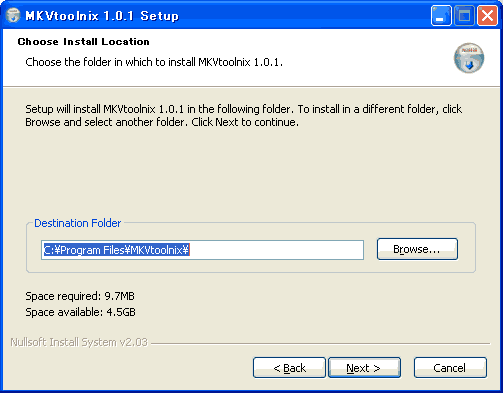
2-5.スタートメニュー登録
Button
スタートメニューへの登録名を決定します。デフォルトの名前はMKVtoolnixです。Installボタンを押して、次へ進みます。
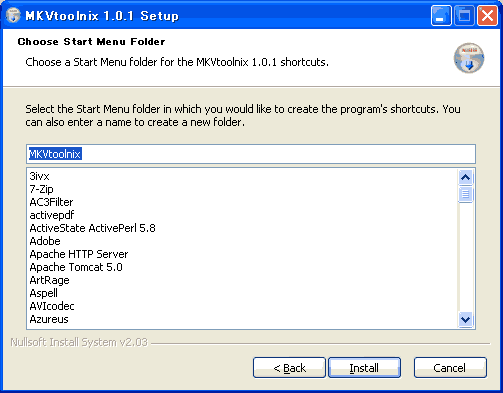
2-6.ファイルのコピー
Button
ファイルのコピーが開始されます。時間がかかる場合があります。コピーが終了するまで待ちます。コピー中にはセットアップの終了をしないでください。
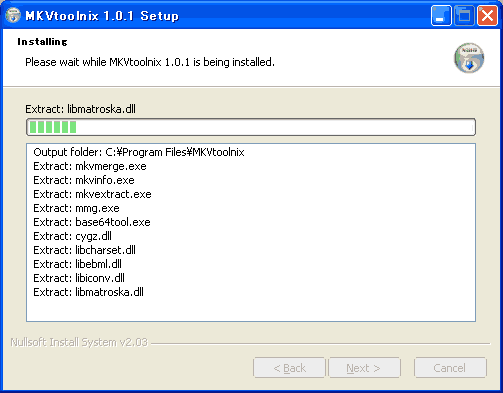
2-7.セットアップを終了しアプリケーションを起動
Button
インストールの完了です。Finishボタンを押して、セットアッププログラムを終了し、インストールしたアプリケーションを起動します。
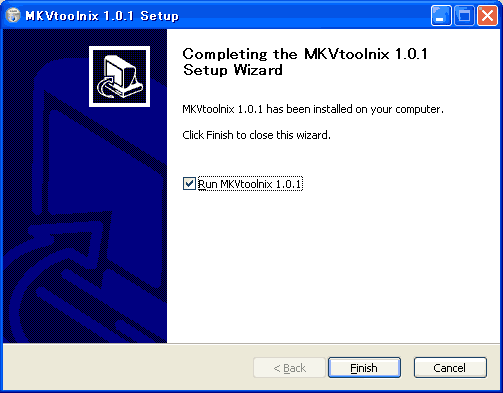
アプリケーションの実行
ショートカットから実行
Shortcut
デスクトップにあるショートカットmkvmerge GUIをダブルクリックして実行します。
ファイルから実行
Double Click
ファイルMkvtoolnix/をダブルクリックして実行します。
アンインストール(削除)の方法
プログラムが必要なくなった場合、以下の方法でアンインストールすることができます
コントロールパネルよりアンインストールする

コントロールパネルから'プログラムの追加と排除'を起動し、Mkvtoolnixを選択して'変更と削除'ボタンを押します。後は起動したアンインストーラーに従ってアンインストールします。
関連
サイト
Android情報サイト
|
Youtube サイト
| Java サイト
| Google 活用サイト
| Google 情報サイト
| 無料ソフト活用 サイト
|写真活用のPicasa2 サイト
|新サイト
Blog
Android ブログ
Copyright (c)2004 - 2012 Aki. All rights reserved.